Speellijst
In MusiCAD kun je een speellijst onder andere gebruiken om snel een aantal voorgeselecteerde muziekbestanden na elkaar te kunnen weergeven op een scherm. Als een speellijst actief is zie je die als een reeks knoppen aan de linkerkant van het scherm.
Een speellijst kan nuttig zijn tijdens (eigen) oefenen, een repetitie met meer spelers of een optreden/uitvoering waarbij je de bladmuziek direct vanaf de computer gebruikt. Ook voor het maken van een medley of een pdf-boek gebruik je een speellijst. In combinatie met een speellijst zul je MusiCAD mogelijk willen gebruiken zonder menubalk, knoppenbalk en statusregel (<F11>).
Om MusiCAD weer in de weergave zonder speellijst te zetten zet je onder [Beeld|Speellijsten] uit (<ctr-T> of ![]() op de knoppenbalk)
op de knoppenbalk)
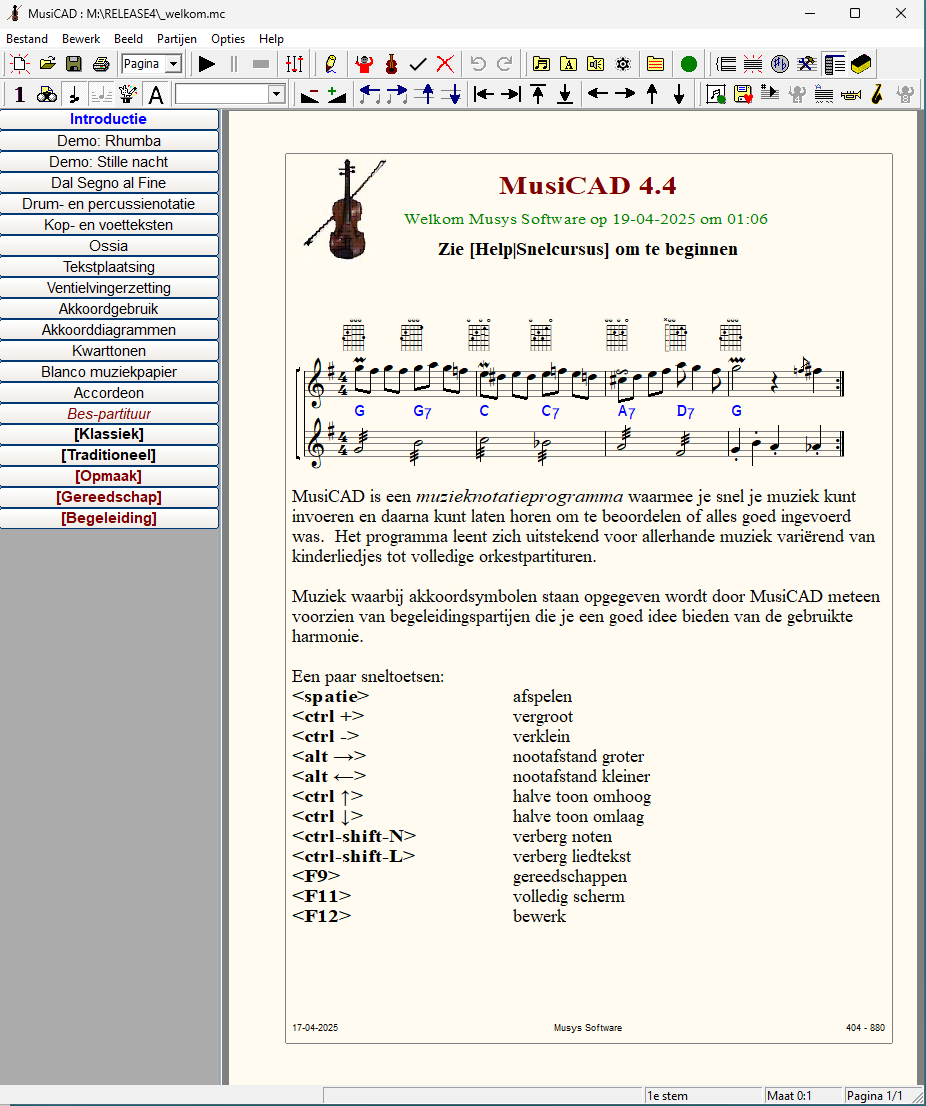
In de speellijst aan de linkerkant staan de te oefenen/spelen muziekstukken. Met <![]() > of <
> of <![]() > en <Enter> (of de muis) kun je het te gebruiken muziekstuk selecteren.
> en <Enter> (of de muis) kun je het te gebruiken muziekstuk selecteren.
Je opent een bestaande speellijst door bij [Bestand|Open] te kiezen voor bestandstype MusiCAD speellijsten. Rechtsklikken op ![]() kan ook.
kan ook.
Een bestand toevoegen aan een speellijst doe je door een muziekstuk te openen en vervolgens <insert> of ![]() in het contextmenu te gebruiken.
in het contextmenu te gebruiken.
De volgorde van de speellijst kun je makkelijk aanpassen door slepen met de muis of met het contextmenu. Sorteren op alfabet kan ook met ![]() .
.
Een nieuwe speellijst maak je met [Bestand|Nieuw|Speellijst]
Speellijsten hebben de extensie .mpl Net als de meeste andere bestanden in MusiCAD bevat een speellijst uitsluitend platte tekst en zou je prima met een programma zoals notepad kunnen bewerken.
Rechtsklikken op de speellijst geeft een contextmenu met achtereenvolgens:
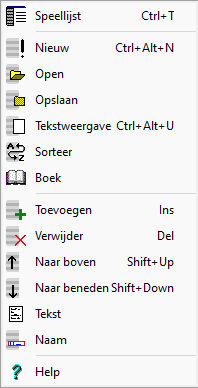

Speellijst verbergen/tonen 
Pas titel van de speellijst aan 
Maak nieuwe speellijst 
Open bestaande speellijst 
Sla huidige speellijst op (onder andere naam) 
Geef speellijst weer in tekstweergave 
Sorteer speellijst op alfabet 
Genereer een medley van de geopende speellijst 
Genereer een pdf-boek van de geopende speellijst 
Voeg muziek, bestaande speellijst of sjabloon toe aan geopende speellijst 
Verwijder geselecteerde regel uit speellijst 
Verplaats geselecteerde regel naar boven in lijst 
Verplaats geselecteerde regel naar beneden in lijst 
Bewerk muziek van geselecteerde regel in tekstweergave 
Pas omschrijving van geselecteerde speellijst-item aan 
Help (deze tekst)
Als je gebruik maakt van speellijsten zul je mogelijk ook aantekeningen willen kunnen maken op je muziek.
Muziekbestanden in de speellijst kunnen op een aantal manieren opgenomen zijn:
- met volledige vermelding van de plaats van het bestand (schijf, pad, bestandsnaam)
- gebruikmakend van het zoekpad zonder vermelding van schijf/pad
- als web-adres (https://nl.musicad.org/images/8/8a/Hoor_de_wind_waait_door_de_bomen.mc)
Bestanden die opgenomen kunnen worden in een speellijst zijn:
- MusiCAD-muziekbestanden (.mc)
- opmaaksjablonen (.msj)
- speellijsten (.mpl)
- gereedschapskisten (.mtl)
Nieuwe speellijsten
Met [Bestand|Nieuw|Speellijst] kun je een nieuwe speellijst maken:
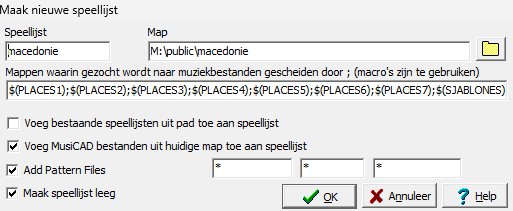
- Geef de naam voor de nieuwe (of aan te passen) speellijst
- Kies map waarin de bestanden staan
- Voeg de map eventueel toe aan het zoekpad
- Selecteer wat er toegevoegd moet worden (andere speellijsten, alle melodieën op het pad) en of eerst de lijst eerst geleegd moet worden.
Nieuwe speellijsten met eigen muziek zijn ook te maken met 'Nieuw' in het contextmenu.
Gebruiken
Een speellijst - een bewerkbare lijst met muziekbestanden - kun je voor verschillen doelen inzetten:
- Als repetitor - handig om voor een uitvoering of repetitie nog even alle te spelen muziek na te lopen
- Van een speellijst kun je eenvoudig een pdf-boek maken door rechtsklikken op de speellijst en daar
 te selecteren.
te selecteren. - Maken van een medley van een speellijst kan met
 uit het contextmenu
uit het contextmenu
Tekstweergave
De speellijst is niets meer of minder dan wat regels platte tekst in ini-bestand formaat. MusiCAD leest zo'n speellijst bij openen in en bewaart die bij sluiten. Onderstaand zie je de speellijst waarmee MusiCAD na installatie mee opent met ongeveer de volgende inhoud:
[PlayList] Fil0=_welkom.mc Cap0=Introductie Grp0=set1 Fil1=Rhumba.mc Cap1=Demo: Rhumba Grp1=set1 Fil2=Kerst - Stille Nacht.mc Cap2=Demo: Stille nacht Grp2=set1 Fil3=#dal Segno.mc Cap3=Dal Segno al Fine Grp3=set1 Fil4=#drumnotatie.mc Cap4=Drum- en percussienotatie Grp4=set1 Fil5=#koppen.mc Cap5=Kop- en voetteksten Grp5=set1 Fil6=#ossia.mc Cap6=Ossia Grp6=set1 Fil7=#teksten.mc Cap7=Tekstplaatsing Grp7=set1 Fil8=#trumpet.mc Cap8=Ventielvingerzetting Grp8=set1 Fil9=#ukelele-akkoorden.mc Cap9=Ukelele-akkoorden Grp9=set2 Fil10=#quarter-tones.mc Cap10=Kwarttonen Grp10=set1 Fil11=#akkoordgebruik.mc Cap11=Akkoordgebruik Grp11=set1 Fil12=#blanco Muziekpapier.mc Cap12=Blanco muziekpapier Grp12=set1 Fil13=#accordion.mc Cap13=Accordeon Grp13=set1 Fil14=mc-Bb.msj Cap14=Bes-partituur Grp14=set2 Fil15=classic.mpl Cap15=#hClassic Grp15=set3 Fil16=trad.mpl Cap16=#hTrad Grp16=set3 Fil17=layout.mtl Cap17=#hLayout Grp17=set3 Fil18=tools.mtl Cap18=#hTools Grp18=set3 Fil19=comp.mtl Cap19=#hAccomp Grp19=set3 Current=21 Title=Welkom
De speellijst begint met
[PlayList]
Iedere knop in de lijst wordt door een drietal bij elkaar horende regels gedefinieerd:
Fil1=Rhumba.mc Cap1=Demo: Rhumba Grp1=set1
De speellijst eindigt met vermelding van het laatst geopende bestand uit de lijst:
Current=21
De vermelding
Title=Welkom
is de titel van het bijbehorende pdf-boek en/of medley (aan te passen met ![]() ).
).
